Активация Soft Organizer
05 октября 2011 (обновлено 2 года назад), Chemtable Software
Для активации программы Soft Organizer требуется лицензионный ключ (либо лицензионный ключ + имя пользователя). Получить лицензионный ключ можно, купив лицензию на Soft Organizer.
После оплаты лицензии вам на почту или в виде смс (в зависимости от выбранного способа оплаты) поступит лицензионный ключ. Чтобы активировать программу с его помощью, следуйте следующей инструкции.
1. Запустите Soft Organizer
2. В правом верхнем углу главного окна кликните по кнопке с изображением трех линий (≡) и выберите пункт «Ввести лицензионный ключ…»
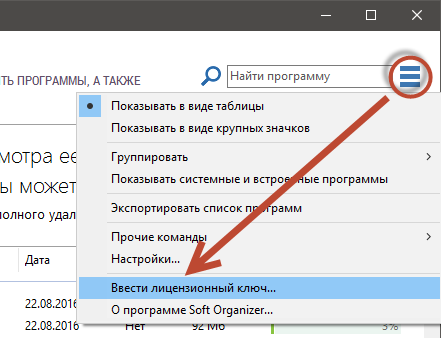
Открываем окно для ввода лицензионного ключа
3. В появившееся окно необходимо ввести полученный лицензионный ключ.

Полученный ключ вводим в поле, отмеченное красной рамкой
Обратите внимание, что лицензионный ключ необходимо вводить точно так, как он указан в регистрационном письме или смс-сообщении. В противном случае программа сообщит об ошибке.
Чтобы исключить ошибки при вводе ключа, лучше всего скопировать его в буфер обмена Windows (выделив его из письма и нажав Ctrl-C) и вставить в поле для лицензионного ключа в программе (установив в него курсор и нажав сочетание Ctrl-V). Подробнее…
4. Если после ввода лицензионного ключа появится поле для ввода имени пользователя, то введите имя пользователя в том виде, в котором оно указано в регистрационном письме.
Чтобы исключить ошибки при вводе имени пользователя, лучше всего скопировать его в буфер обмена Windows (выделив его из письма и нажав Ctrl-C) и вставить в поле для регистрационного имени в программе (установив в него курсор и нажав сочетание Ctrl-V). Подробнее…
5. Нажмите кнопку «ОК». Если вы верно ввели лицензионный ключ и имя пользователя, то появится соответствующее сообщение программы.
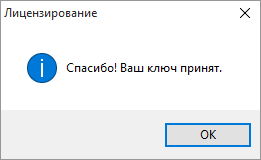
Сообщение об удачной активации Soft Organizer
Если после оплаты лицензии вы получили только лицензионный ключ (на e-mail или в sms-сообщении), а после его ввода появилось поле для ввода имени пользователя, то проверьте правильность введенного ключа, вероятно, была допущена опечатка при его вводе.
Чаще всего пользователи путают латинские заглавные буквы “I”, “S”, “O” с цифрами «1», «5» и «0» и наоборот соответственно.
Если вы неоднократно проверили правильность ввода ключа и программа продолжает спрашивать имя пользователя, то обратитесь в службу технической поддержки.

